对于一些win7与html' target='_blank'>win8系统用户来说,有可能会因为好奇,将自己的原有系统升级到win10系统下,而当我们在升世界未解之谜[www.9-39.com/html/mystery/]级到win10系统后,如法发现win10系统并非用户所喜欢的系统时,我们可通过win10系统下的恢复功能来将系统退回到原有的操作系统中,那么如何在win10系统下,将系统退回到win7系统呢?下面小编就针对该问题,为大家带来了详细的操作方法,需要的用户赶快尝试下吧!
注意事项
1、微软公司为了推广他的新系统,规定这个回退功能只能在升级到win10系统的一个月内进行,超过一个月后只能通过重装系统来恢复以前的系统。所以同修们尽量在一个月内恢复到原来的系统。
2、退回后可以完美恢复到原系统的设置,不过为了以防万一,退回之前请备份一些个人重要文件到U盘或电脑的其他盘。
操作方法
1.首先用户点击【开始】菜单,然后选项【设置】;
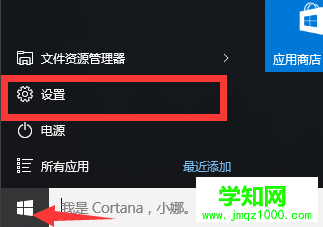
2.在系统设置界面,我们找到【更新和安全】选项,并点击进入;
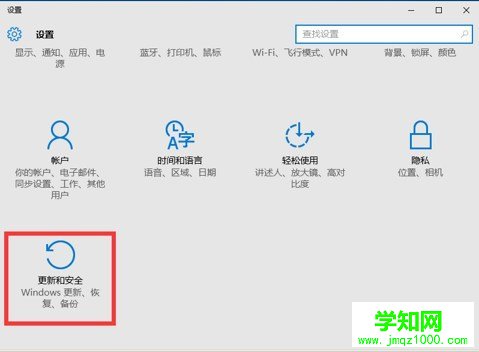
3.在 更新和安全 界面,找到左侧菜单栏中的【恢复】菜单,然后点击下图所示的【开始】按钮;
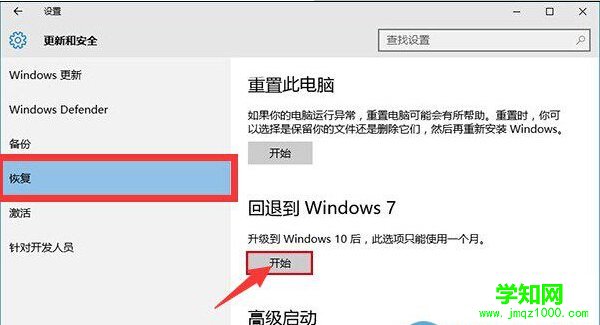
4.这时我们进入到系统恢复界面,我们可选择回退的原因,然后点击下一步;
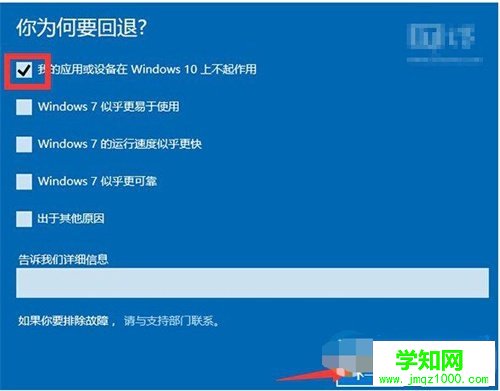
5.如果出现 要检查更新吗? 请点击 不,谢谢
5.后面的设置一直点击 下一步 就行
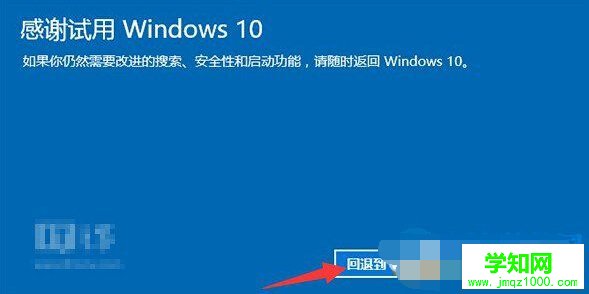
7 点击 回退到 windwos 7 的按钮,win8系统显示的则是 回退到 windows 8
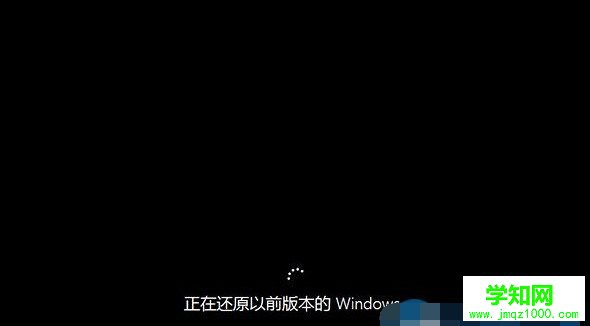
8.等待系统还原后就正常了。还原所需时间大概20分钟左右。
通过上述方法,我们就可以将win7升级后的win10系统,重新回退到win7系统下了,不过用户想要回滚系统需要在1个月内完成,否则将无法恢复到原有的系统了。
声明:本文内容由 整理,感谢笔者的分享!刊登/转载此文目的在于更广泛的传播及分享,但并不意味着赞同其观点或论证其描述。如有版权或其它纠纷问题请准备好相关证明材料与站长联系,谢谢!
郑重声明:本文版权归原作者所有,转载文章仅为传播更多信息之目的,如作者信息标记有误,请第一时间联系我们修改或删除,多谢。
新闻热点
疑难解答